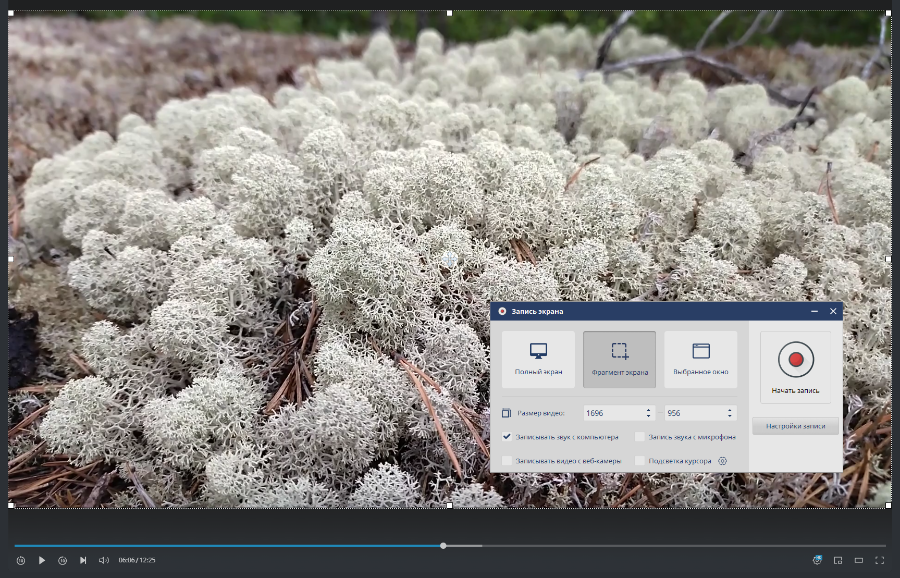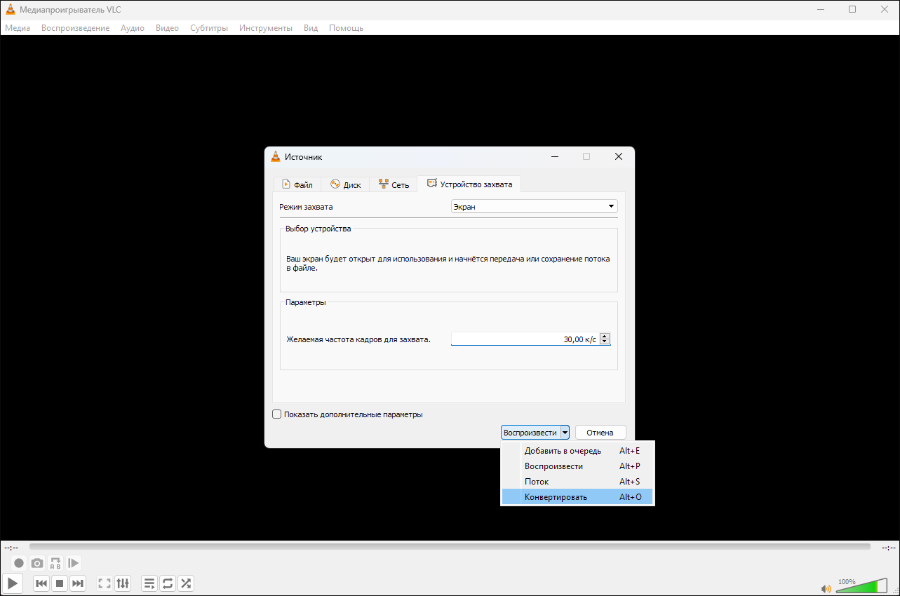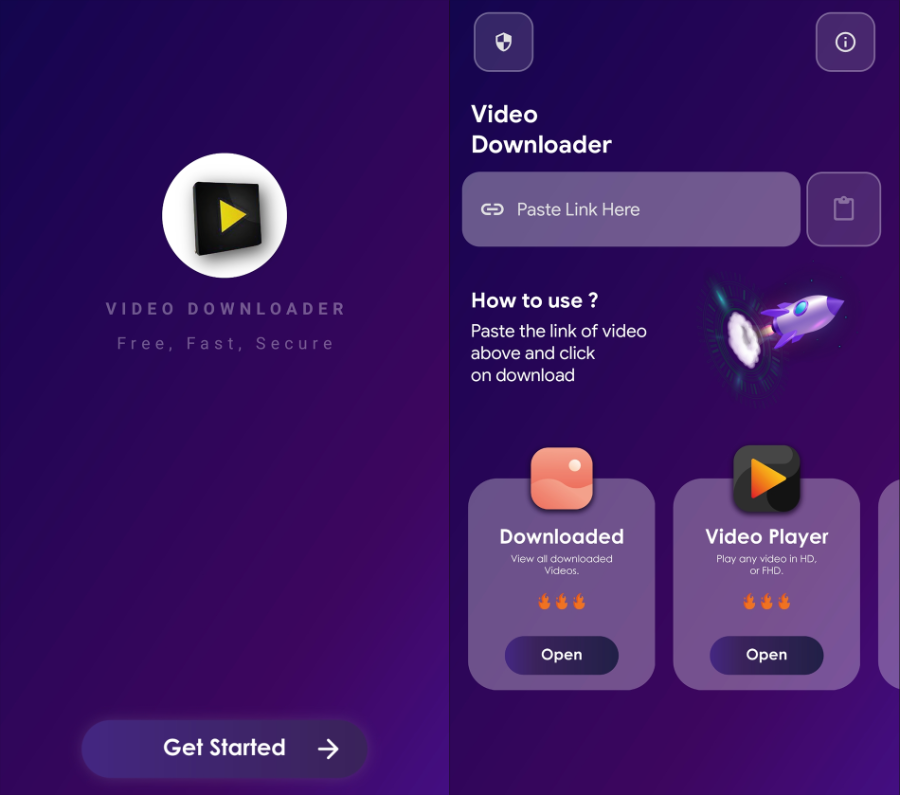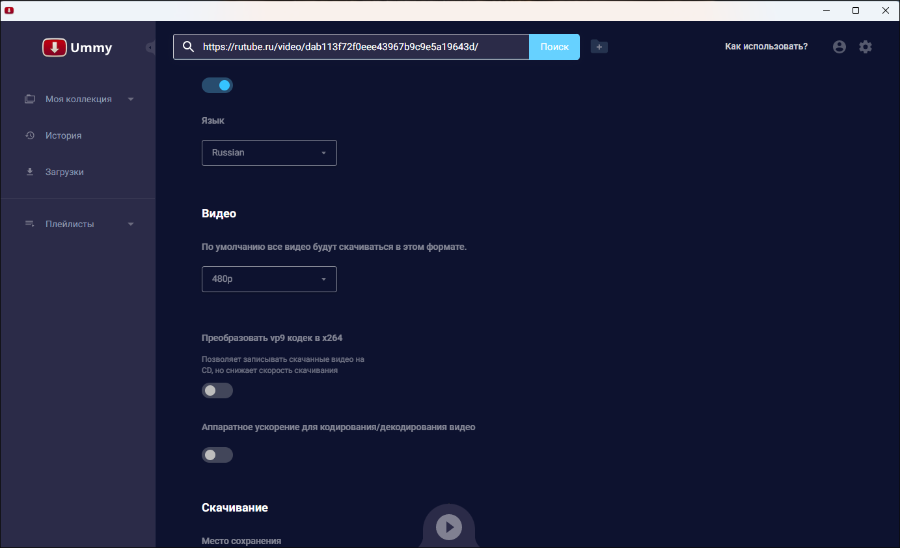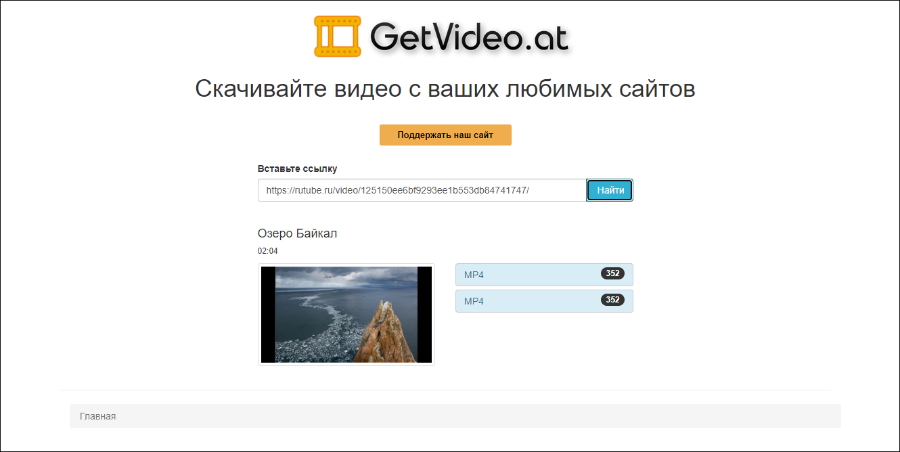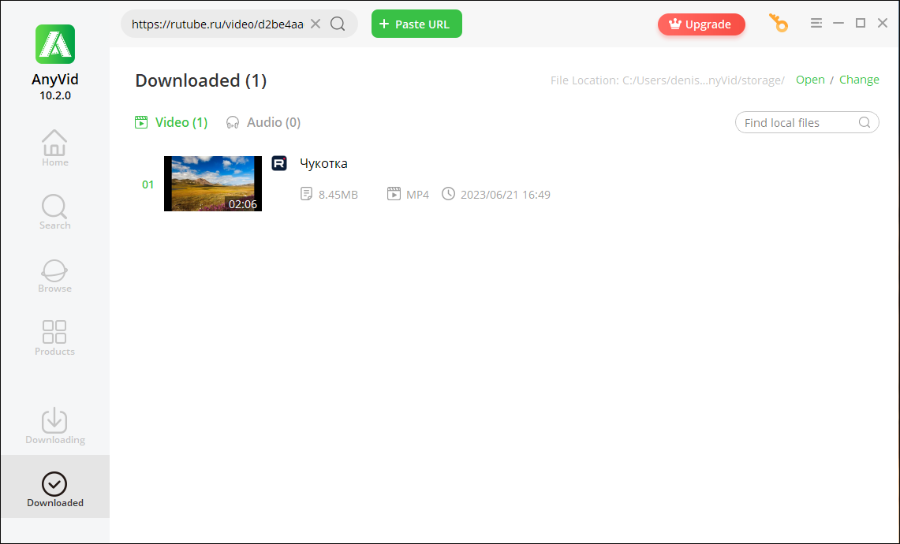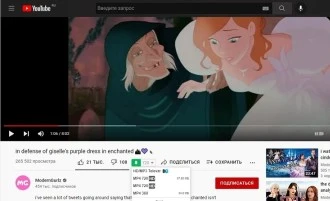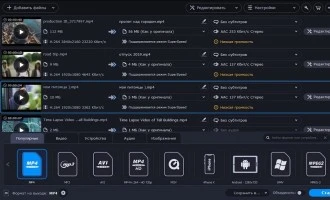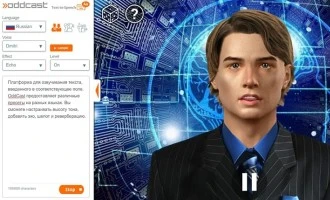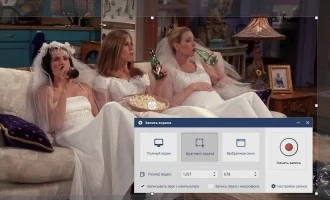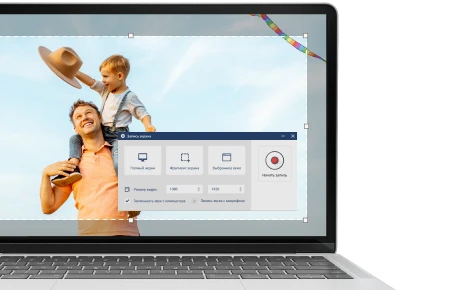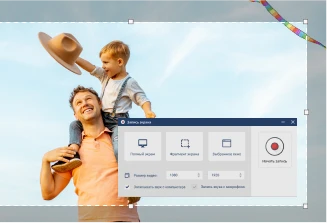Итоги
Мы разобрали, как скачать видео с Rutube на компьютер, планшет и телефон. Для этого подойдут специальные сервисы, программы-загрузчики и боты в Тг. Они автоматически анализируют указанные пользователем интернет-страницы, находят ссылки, которые ведут непосредственно на сервера, и скачивают материалы. Такой метод несовершенен. Из-за случайных сбоев или если разработчики Rutube обновят код сервиса, приложения не смогут обнаружить и загрузить контент.
Экранная Студия — более надежный инструмент, с которым точно не возникнет подобный проблем. Для этой программ не имеет значения, с каких источников вам нужно сохранить видеозапись. К тому же в ее встроенном редакторе можно обрезать и кадрировать материал, например чтобы избавиться от рекламы.
Плеер VLC позволяет скачивать по URL-ссылкам, но понадобится подходящий сервис, который обнаружит адрес сервера.




 4.5
Оценок: 4
(Ваша: )
4.5
Оценок: 4
(Ваша: )